小编教你启动onenote
- 分类:u盘教程 发布时间: 2017年10月20日 18:01:21
使用过Office的网友就知道onenote软件是能够很方便的记录我们生活中的一些学习资料、一些解决方法的经验,以及一些代办事项等等的软件,但是该软件比较少人去用,以至于很少那么一部分人知道该软件的使用。下面,小编就来介绍启动onenote的操作吧。
onenote软件能够使用触笔、声音或视频创建笔记,比单纯使用键盘更方便。轻轻松松就能够记录下你们的话语你们的思想,当我们想要使用onenote怎么去启动它呢?这就来说说启动onenote的操作步骤吧。
启动onenote教程
首先,点击开始按钮,展开Office文件所在的文件夹,选择OneNote软件打开。
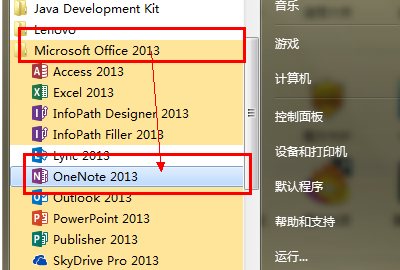
数字笔记本(图1)
打开以后这个软件就会自动的默认开机启动,在任务栏中可以看到图标。
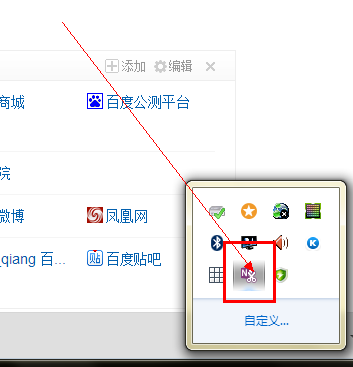
数字笔记本(图2)
以后用时,按下win图标建+N可快速打开OneNote软件。
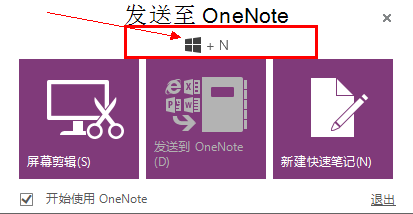
数字笔记本(图3)
新建一个记事本,弹出一个记事本的小窗口,点击右上角的全屏箭头。
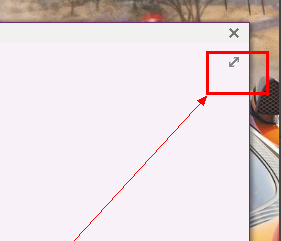
数字笔记本(图4)
快速的打开OneNote进行记事了。
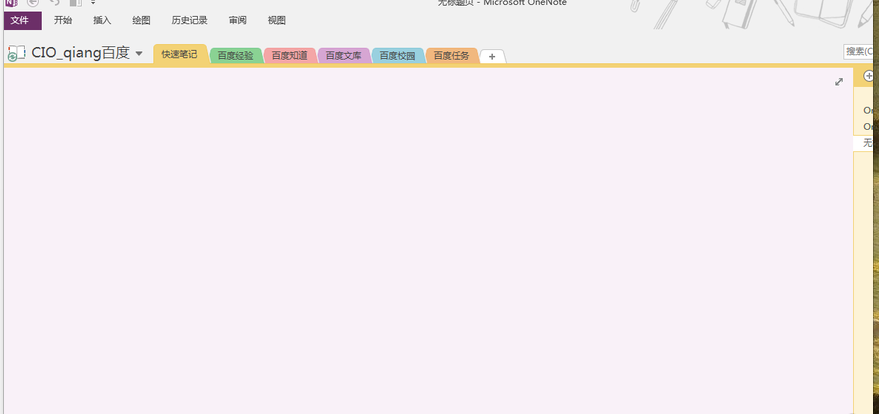
数字笔记本(图5)
打开OneNote后,会有一个默认的我的记事本选项,可以自己建立自己的笔记本,这样使用起来比较方便。点击笔记本名称
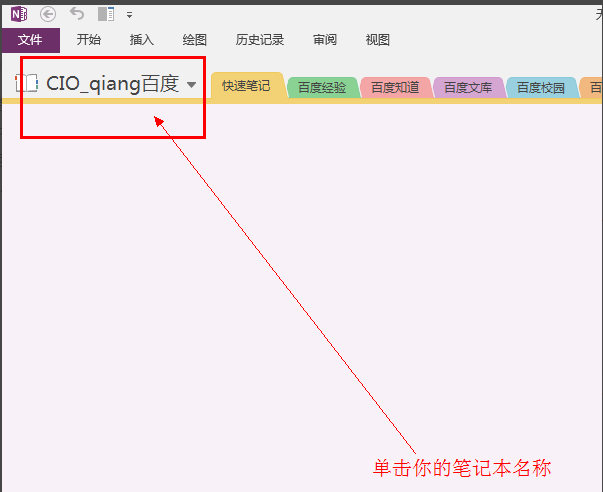
数字笔记本(图6)
出现一个下拉菜单,选择添加新建。
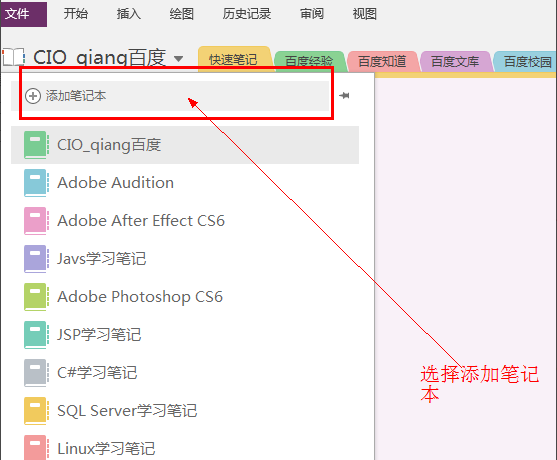
数字笔记本(图7)
输入笔记本的名字,然后点击创建笔记本
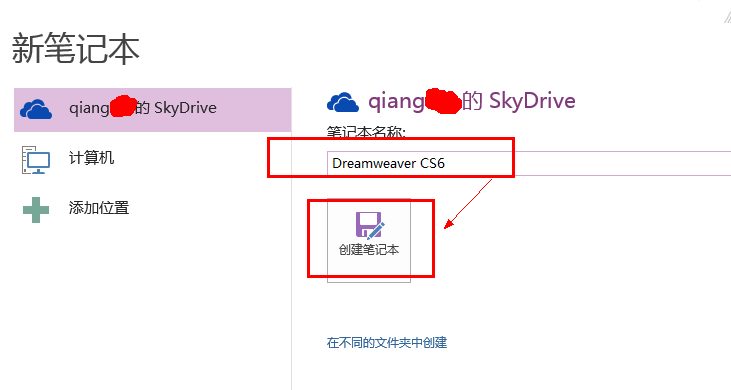
数字笔记本(图8)
在对话弹框中,选择现在不共享。
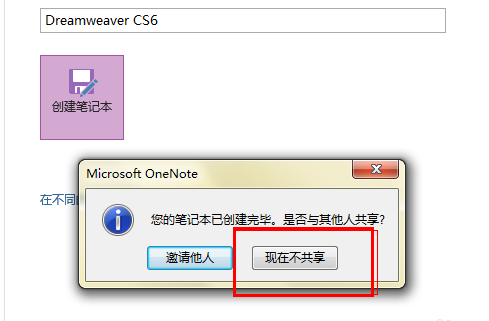
数字笔记本(图9)
好了,以上就是启动onenote的操作教程了。
猜您喜欢
- 创维电视突然黑屏是怎么回事..2021/02/02
- 电脑全屏快捷键是哪里设置呢..2021/04/18
- 小编告诉你iphone11怎么不能滚动截长..2021/03/20
- 虐杀原形2黑屏怎么解决2021/04/22
- 笔记本u盘启动,详细教您索尼笔记本怎..2018/02/09
- 华为手机p40pro对比p40有什么区别..2020/04/29
相关推荐
- 装机必备软件 2020-12-31
- 麒麟810相当于骁龙多少 2020-06-17
- 小编教你解决电脑读不出u盘.. 2017-10-25
- 电脑桌面背景图片怎么设置大小.. 2020-08-10
- 好用的装机软件有哪些的介绍.. 2022-02-06
- lol无法连接服务器怎么办 2020-07-12




 粤公网安备 44130202001059号
粤公网安备 44130202001059号